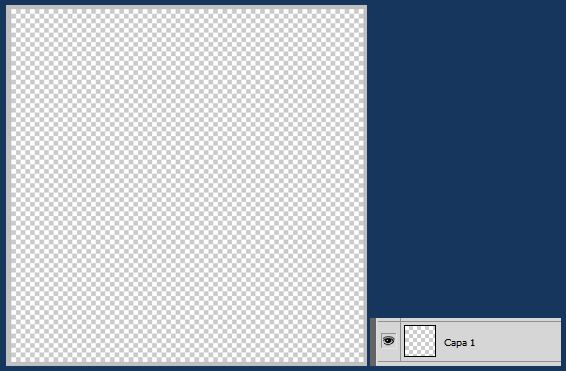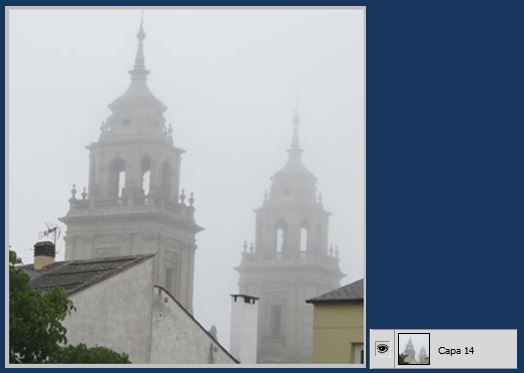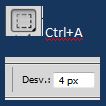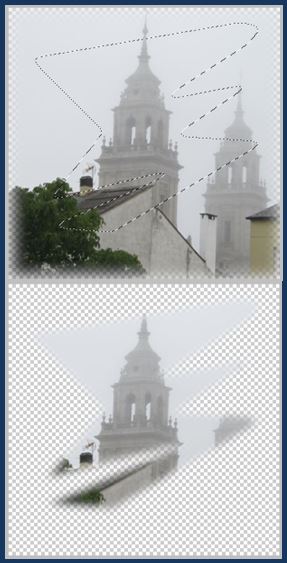Usando Adobe Photoshop CS4
Creo una capa transparente de la medida que deseo
Elijo el motivo, y copio y pego en una capa nueva
Utilizando la herramienta Selección Rectangular, en este caso.
O en el menú, Selección – Todo.
Selecciono toda la imagen para luego copiarla como nueva capa.
Previamente tengo que marcar el valor de desvanecimiento que deseo. En este caso utilizo 4px.
Una vez pegada como nueva capa, y deseleccionada la capa que contiene la foto original, el resultado es:
Y si relleno el fondo de color…..
El mismo proceso se realiza si la máscara de selección es un círculo, una elipse, o se ha realizado a mano alzada.